
Последнее обновление:

Instagram Reels — это интересный способ общаться с друзьями в пути, и вы также можете загружать Instagram Reels с компьютера.
Функция Instagram Reels позволяет создавать короткие видеоролики с музыкой, фильтрами и другими эффектами и делиться ими. Это удобно на вашем телефоне, когда вы в пути. Но что, если вам нужно загрузить ролики Instagram с компьютера?
Вы должны обратиться к Интернету, чтобы загрузить Instagram Reels со своего компьютера. Хотя веб-версия не включает в себя столько функций редактирования, как мобильная версия, она позволяет загружать видеофайлы для создания роликов.
Instagram позволяет создавать видеоролики продолжительностью до 90 секунд на компьютере Mac, ПК, Chromebook или Linux.
Загрузить ролики Instagram с компьютера
Instagram Reels — отличный способ поделиться короткими видео с другими пользователями на платформе. Вы можете легко создавать и редактировать видео со своего телефона, чтобы делиться ими с другими пользователями. Однако у вас могут быть видео, которые вы хотите опубликовать со своего ПК, а не со своего телефона.
Возможно, у вас есть старые видео на вашем Mac или ПК, которыми вы хотите поделиться с другими. Или, может быть, возможностей редактирования в Instagram недостаточно, и вы используете программное обеспечение для редактирования видео на своем компьютере.
В любом случае, вы можете загрузить Instagram Reels с компьютера, выполнив следующие действия.
Чтобы поделиться роликами Instagram с компьютера:
- Откройте браузер на рабочем столе, перейдите в Instagram.comи войдите в систему, если вы еще этого не сделали.
- Нажмите Создавать с левой панели.
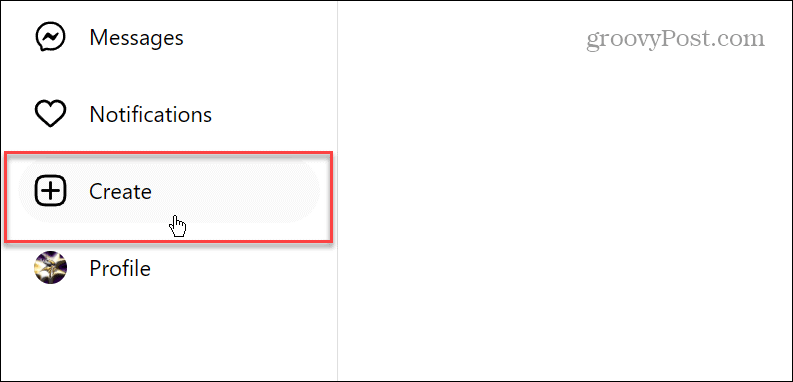
- Когда Создать новый пост появится окно, нажмите кнопку Выбрать с компьютера
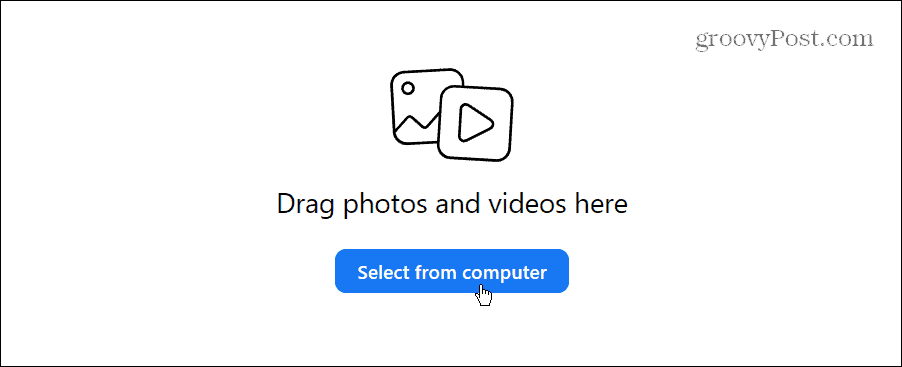
- Перейдите к видео, которым хотите поделиться, и дважды щелкните файл, чтобы загрузить его в Instagram.
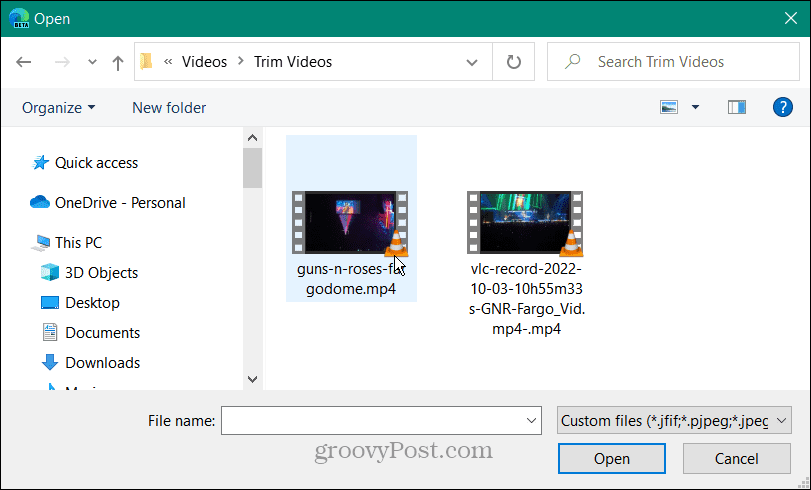
- Вы можете обрезать видео, нажав кнопку кнопка обрезки в левом нижнем углу при загрузке видео.
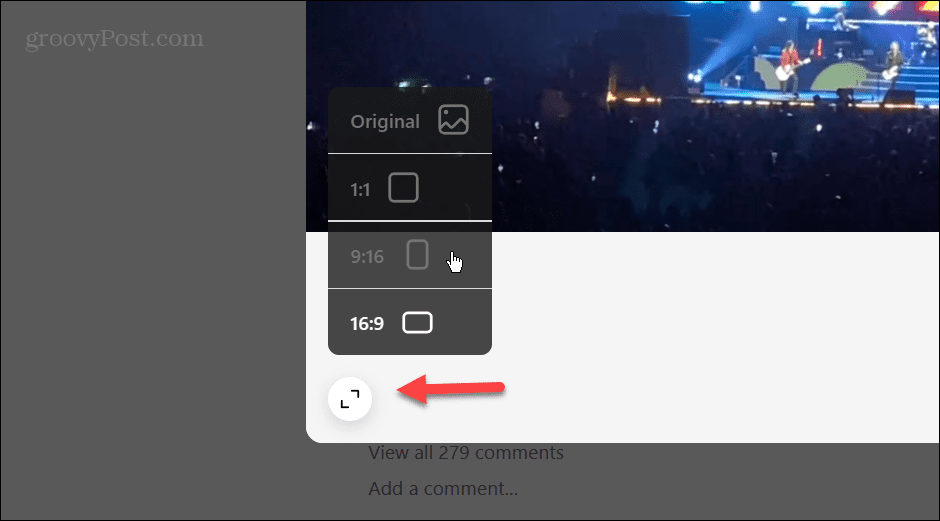
- Когда будете готовы, нажмите Следующий в правом верхнем углу окна.
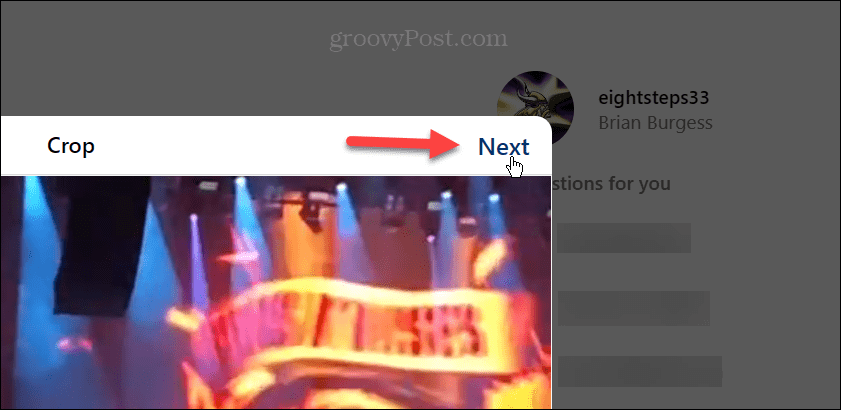
- Теперь, на Редактировать экран, вы можете выбрать Фото на обложке используя существующее изображение из видео или выберите изображение, хранящееся непосредственно на вашем компьютере.
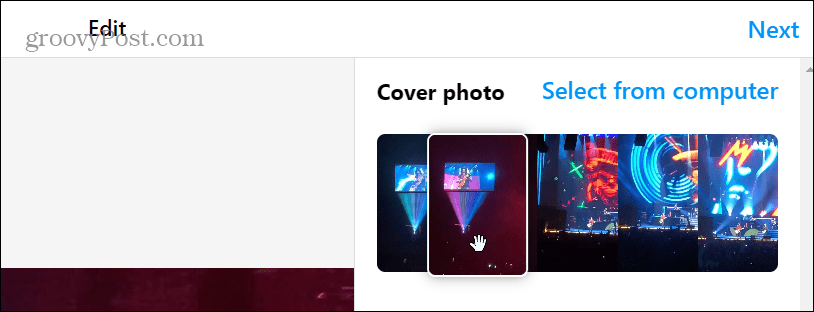
- Под Подрезать раздел, вы можете удалить части видео, которые вы не хотите сохранять. Кроме того, если вы собираетесь использовать существующий звук видео, сохраните Звучать на переключатель включен.
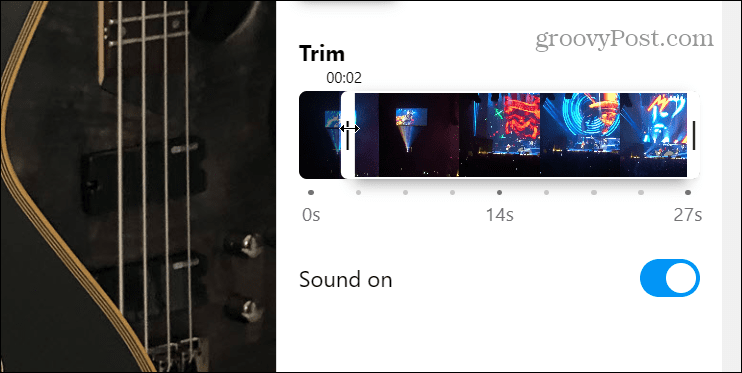
- После выбора обложки и обрезки видео нажмите кнопку Следующий кнопка.

- Введите описание для вашего ролика и добавить свое местоположение если вы хотите, чтобы это было известно. В этом разделе вы также можете установить доступность и другие параметры, например разрешить или запретить комментарии к сообщению.
- Нажмите Делиться в правом верхнем углу, чтобы опубликовать его в Instagram. Вы получите уведомление, когда Reel опубликует сообщение в Instagram.
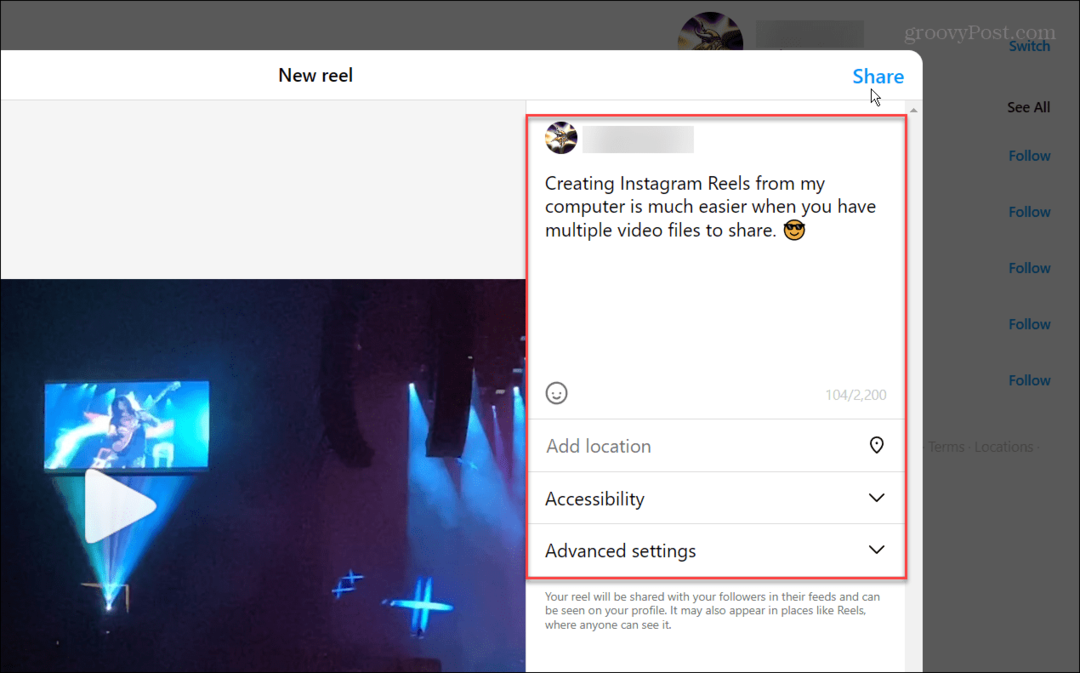
Также стоит отметить, что при загрузке видео для конвертации в Reels из десктопной версии вариантов меньше, чем в мобильном приложении. Он не позволяет добавлять музыку из базы данных Instagram. Таким образом, вам нужно будет придерживаться исходного звука видео или отредактировать музыку перед его загрузкой.
Кроме того, вы не сможете добавлять забавные вещи, такие как наклейки, текст или другие визуальные эффекты. В настоящее время единственными вариантами с рабочего стола являются обрезка, обрезкаи выбор обложек для ваших барабанов.
Использование роликов Instagram с компьютера
Возможность добавлять ролики Instagram со своего компьютера — полезная функция.
Например, у вас могут быть сильно отредактированные видео с более надежными настольными программами. Или вы можете публиковать игровые клипы со своего компьютера.
Хотите узнать больше о редактировании видео? Узнайте, как редактировать видео на вашем iPhone или как использовать инструмент для создания видео в Windows 11 под названием Клипчамп. Если вам нужны бесплатные решения для рабочего стола, вы можете обрезать видео с помощью VLC.
Если вы новый пользователь Mac, прочитайте наше введение в редактирование видео с iMovie. И если вы предпочитаете социальные сети, узнайте о отправка видео в Discord или узнайте, как добавлять и редактировать музыку в видео TikTok чтобы они выделялись.
Как найти ключ продукта Windows 11
Если вам нужно перенести ключ продукта Windows 11 или просто выполнить чистую установку ОС,...

